Facebookは、世界中のほぼ全員が使用しているソーシャルメディアです。 他人とつながり、人生の貴重な瞬間を共有するのに役立ちます。イベントから知っているある人物について知るために使用できます。 写真にいる人の名前やプロフィールを知りたい場合は、 Facebook画像検索を使う必要があります。 また潜在的な従業員についてもっと知りたいヘッドハンターや採用担当者の場合は、彼のソーシャルメディアのプロファイルを確認することをお勧めします。
この記事はガイダンスです。 Facebookの画像検索、より具体的には逆画像検索の方法を説明します。 このようにして、Facebookで連絡先や見知らぬ人を簡単に見つけることができます。 Facebookの見込み客のプロフィールをチェックしてみましょう。
目次: パート1.Facebookで画像検索できますかパート2.Facebook画像検索をする方法は何ですか?パート3. ボーナス: Macから類似写真を削除しますパート4:結論
パート1.Facebookで画像検索できますか
写真にいる人物を知りたい場合、または連絡先を検索したい場合は、Facebookの画像検索を実行できます。 問題は、FBが逆画像検索の機能を提供しないことです。 ただし、 Facebookで配置されたすべての画像に付与されている唯一の数値IDを利用できます。このIDを使用して写真ソースを見つけることができます。 これは、Facebookの画像検索を実行して写真を識別するための優れた方法です。
別の方法として、Googleの逆画像検索や、逆画像検索を実装するその他のツールを使用することもできます。 このようにして、画像の出所、写真の所有者、または画像の背後にある名前を見つけることができます。
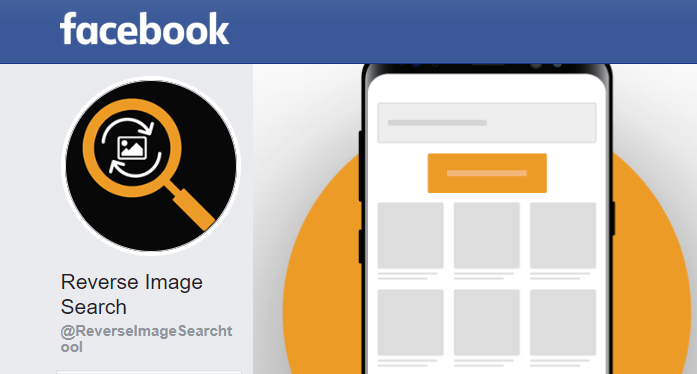
パート2.Facebook画像検索をする方法は何ですか?
Facebook画像検索を実行するには、三つの異なる方法があります:
- 逆画像検索にGoogle、TinEye、RevImgなどの検索エンジンを使用すること。
- FBによってプラットフォーム内の写真のIDに割り当てられた唯一の番号IDを使用すること。
- Google PlayストアあるいはApple App Storeから入手できるアプリを利用すること。
方法01:逆画像検索に検索エンジンを使用する
Facebookの画像検索で実行できる最も一般的な方法の一つは、検索エンジンを使用することです。 これらの検索エンジンには、 Google画像検索、RevImg、TinEyeが含んでいます。 これらは、写真ソースを見つけるために使用できる人気のある逆画像検索エンジンです。 それらを使用するには、実際の画像を用意するか、URLまたは画像の場所が必要です。 これらの特定の画像をダウンロードしてから、 コンピュータ内に保存することもできます。
FBプラットフォームから特定の画像を保存するには、次の簡単な手順に従います。
- 写真を右クリックして、「名前を付けて画像を保存」オプションを選択します。 これはブラウザ内で行うことができます。 または、モバイルアプリを使用して特定の写真を開くだけです。
- 次に、インターフェースの右上に縦に並んだ三つのドットのようなメニューを押します。
- 次に、「保存」するオプションを選択します。
画像をダウンロードしたら、Google画像検索エンジンを使用してFacebook画像検索を実行できます。 Google画像は写真の最も人気のあるツールであるため、URL画像の場所を貼り付けることで使用できます。 または、コンピューター(または携帯電話)からダウンロードしてデバイスに保存した特定の画像をアップロードすることもできます。
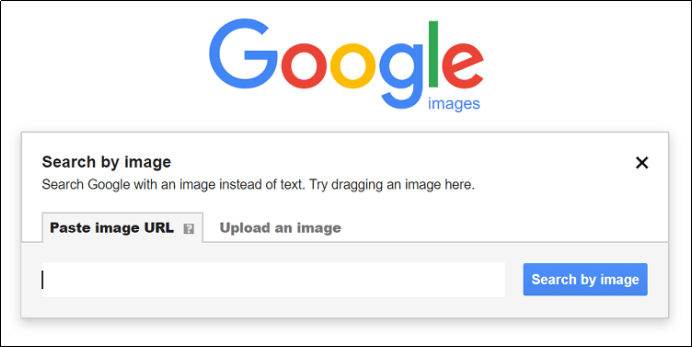
逆画像検出の検索結果は、画像ソースの実際のプロファイルのプロファイル設定の検索結果に依存することに注意してください。 たとえば、特定のユーザーがプライバシーオプションを有効にしている場合、画像がどこから来たのか(そしてどのプロファイルからのものか)がわからない可能性があります。 ただし、他のソースからの画像に関する情報を探すことはできます(Facebookを除く)。 したがって、これらの「その他」の情報を使用して、検索しようとしている実際の写真ソースを見つけることができます。
方法02:Facebookの一意のID番号を使用する
Facebook画像検索の二番目の方法は、その写真に関連付けられた一意のID番号を使用することです。 ファイル名にFB写真番号が埋め込まれていることに気づくでしょう。 この方法は、理解して使用するのが非常に簡単です。
プラットフォーム内の各写真にFBによって割り当てられた一意の数値を利用するために、以下の手順に従うだけでいいす。 このようにして、画像のソースとその元のプロファイルも簡単に追跡できます。
- まず、画像の一意の写真数値IDを見つける必要があります。 これを実装するには、その特定の画像を右クリックして、「画像の表示」または「写真の表示」を選択する必要があります。 これを行うと、写真の元のリンクが表示されます。 または、画像を右クリックして「画像アドレスのコピー」というオプションを選択することもできます。
- その後、ID番号を見やすくするために、アドレスをメモ帳にコピーする必要があります。 または、空白のブラウザタブに貼り付けるか、ドキュメントソフトウェアに貼り付けることもできます。
- リンクの最初に、「fb」の形式の文字が表示されます。 これはFacebook自体を指します。 そして、それは画像が実際にFacebookから発信されたことを伝えます。 ただし、これで終わりではありません。 一意の番号がどこにあるかを確認する必要があります。これは、FBによって画像に与えられた一意の番号です。 したがって、通常は次の画像のいずれかになります。
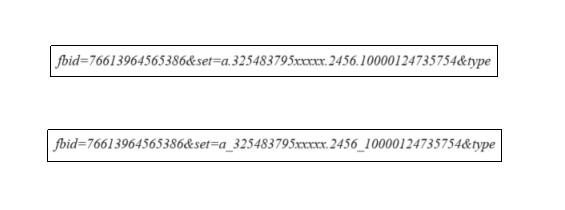
- ID番号探しているのです。 3つの異なる数値のセットがあることがわかります。 この場合、真ん中のものは325483795xxxxxです。 これは、Facebookの写真のソースのプロフィール番号を指します。
- 次は、このガイドのステップ4で取得した一連の数値と一致させることです。 これを行うには、ブラウザのタブを開く必要があります。 下にURLを入力し、「ここに写真の数値IDを挿入」と言う部分に写真の数値IDを挿入します。
- 写真の数値IDを含むこのURLを配置するときは、スペースを入れないようにしてください。 また、取得する桁数は異なります。 より長いものとより短いものを手に入れることができます。 「Enter」キーを押して、画像のソースのプロファイルを開きます。
FBイメージの数値IDによる検索に関する重要な注意事項
この二番目の方法を選択する場合、覚えておく必要があるいくつかの重要なポイントがあります。
- まず、取得したプロファイルは、実際には画像内のその人物ではない可能性があります。 取得するプロファイルは、Facebookに写真をアップロードした人のみである可能性があります。 写真の人物が誰なのかわからないまま、実際にその画像を投稿したり、再投稿したりしている場合もあります。
これは、人々があらゆる種類の画像をFacebookに投稿するためです。 したがって、画像内の人物について詳しく知りたい場合は、代わりに検索エンジン(方法01)を使用できます。 特定のプロファイルの情報にアクセスすることもできますが、表示される情報は、そのプロファイルが許可するものに制限される場合もあります。 もちろん、それはプロファイルのプライバシー設定に依存します。 したがって、プロファイルから最大限の情報を得たい場合は、公開する必要があります。 ただし、ほとんどの場合、これは当てはまりません。
- さらに、Facebookの画像検索で、FBとInstagramの画像ファイル名の形式がほぼ同じであることがわかります。 これは、FBがInstagramを所有し、数年前に購入したためです。 ここで指定した二番目の方法は、Instagramの画像では機能しません。 Facebookの画像のみで機能します。 したがって、Facebookの画像検索に関するガイドを提供しています。
方法03:アプリを逆画像検索に使用する
Facebookの画像検索を行って、お持ちの写真を特定したい場合は、AndroidおよびiOSのモバイルアプリを使用することもできます。 もちろん、これらのアプリは二つのプラットフォームの対応するApp Storeから取得できます。 おすすめのアプリをいくつか紹介します。
ツール01:CamFind
CamFindはFacebookの画像検索に使用できる基本的なツールの一つです。 たとえば、写真をキャプチャして、この写真をツールにアップロードするために使用できます。 アップロードされると、アプリケーションはインターネットで見つけた他の写真と照合します。
iOSおよびAndroidオペレーティングシステムの両方で動作します。 その他の機能には、言語翻訳、テキスト検索、音声検索、バーコードスキャナー、QRスキャナーなどが含まれます。 この受賞歴のあるツールは、オンラインとオフラインの両方で多くの出版物で紹介されました。
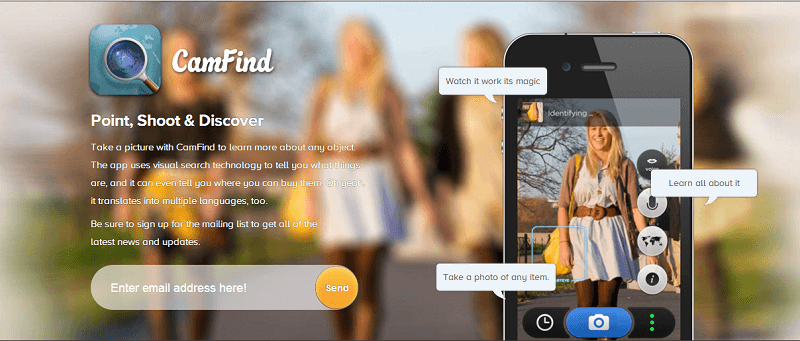
ツール02:Veracity
このビジュアルアプリは、非常に直感的な検索エンジンです。 これを使用してFacebook画像検索を実装できます。 それはカメラを使用して写真をキャプチャすることができます。 また、フォトライブラリから取得することもできます。 さらに、Veracityは自分のDropboxアカウントに接続できます。
基本的なものである画像エディターを提供します。 ただし、写真編集機能のロックを解除するには、アプリの料金を支払う必要があります。 Veracityの欠点は、自分の結果を他の人と共有できないことです。 VeracityはiOSストアで無料で入手できます。 プレミアムバージョンもあります。
ツール03:Photo Sherlock
これはシンプルなユーザーインターフェースを持つアプリです。 カメラを介して写真をキャプチャすることにより、逆検索を実装できます。 携帯電話のカメラロールから写真をアップロードするためにも使用できます。
画像をアプリにアップロードしたら、画像を切り抜いて、画像の逆検索を行いたい主なものに焦点を当てることができます。 その後、Photo SherlockはGoogleの画像から画像の検索結果を取得します。
このアプリは、iOSとAndroidの両方のオペレーティングシステムで完全に無料で提供されます。 Android用のGoogle Playストア、そしてもちろんiOS用のApple App Storeから入手できます。 アプリ内購入だけでなく、追加機能も提供しています。
パート3. ボーナス: Macから類似写真を削除します
写真のインスタンスが複数ある場合は、重複するイメージファインダーを使用してこれらの「重複するイメージ」を見つけ、写真の「その他」インスタンスを削除することをお勧めします。 このため、 iMyMac PowerMyMac とその類似画像ファインダーモジュールを使用することをお勧めします。
PowerMyMacは基本的に、macOSデバイスのパフォーマンスを高速化するためのツールです。 したがって、類似の写真を見つけて削除して、コンピューター内のスペースを解放するために使用できる類似画像ファインダーも提供します。
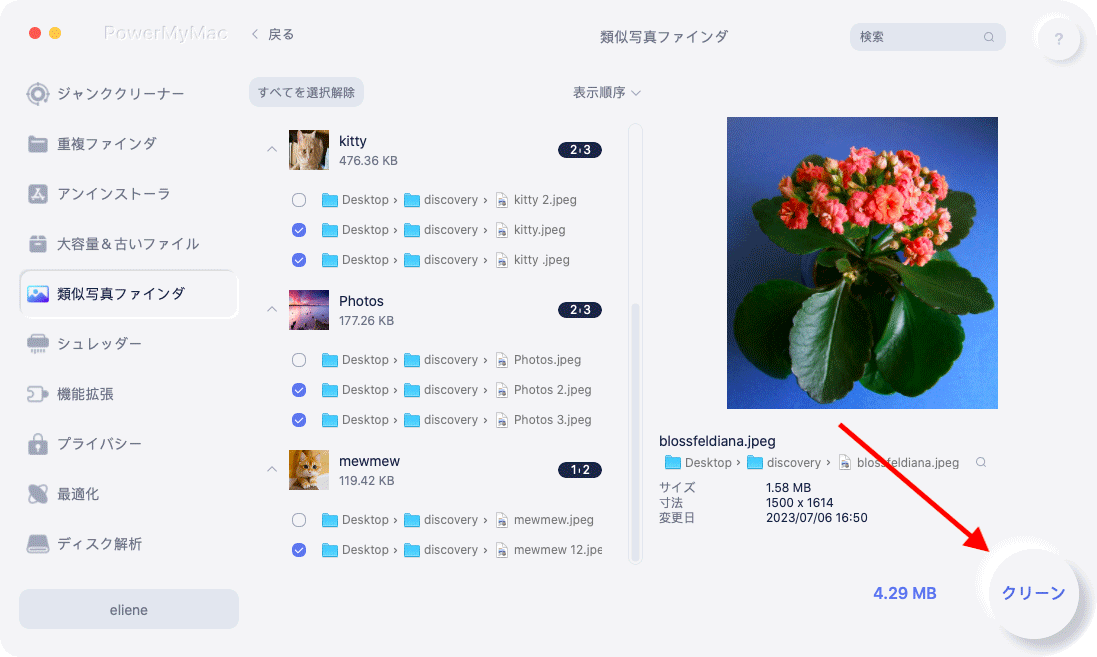
また、コンピュータ内により多くのスペースがあるため、パフォーマンスが向上します。 デバイスのスキャンに関しては、Similar Image Finderモジュールは非常に詳細です。 また、プロセス全体でデータの損はないようにします。
パート4:結論
このガイドでは、コンピューターやモバイルデバイスにFacebook画像検索を実装するための方法を説明しました。 これは、写真の出所を知りたい場合に便利です。同時に、それは話す必要がある人とつながるのを助けるための素晴らしい方法です。
さらに、コンピュータにたくさんの写真があり、それらのほとんどが重複していることに気付いた場合は、PowerMyMacとそのモジュールである類似画像ファインダーを使用することをお勧めします。 このツールは、データを失うことなく、これらの類似した画像を削除して、Macコンピュータを高速化できます。 さらに、コンピュータを高速化して、正常に動作するためのスペースを増やすことができます。
PowerMyMacを使用して、より高速なコンピューティング体験をお楽しみください!



